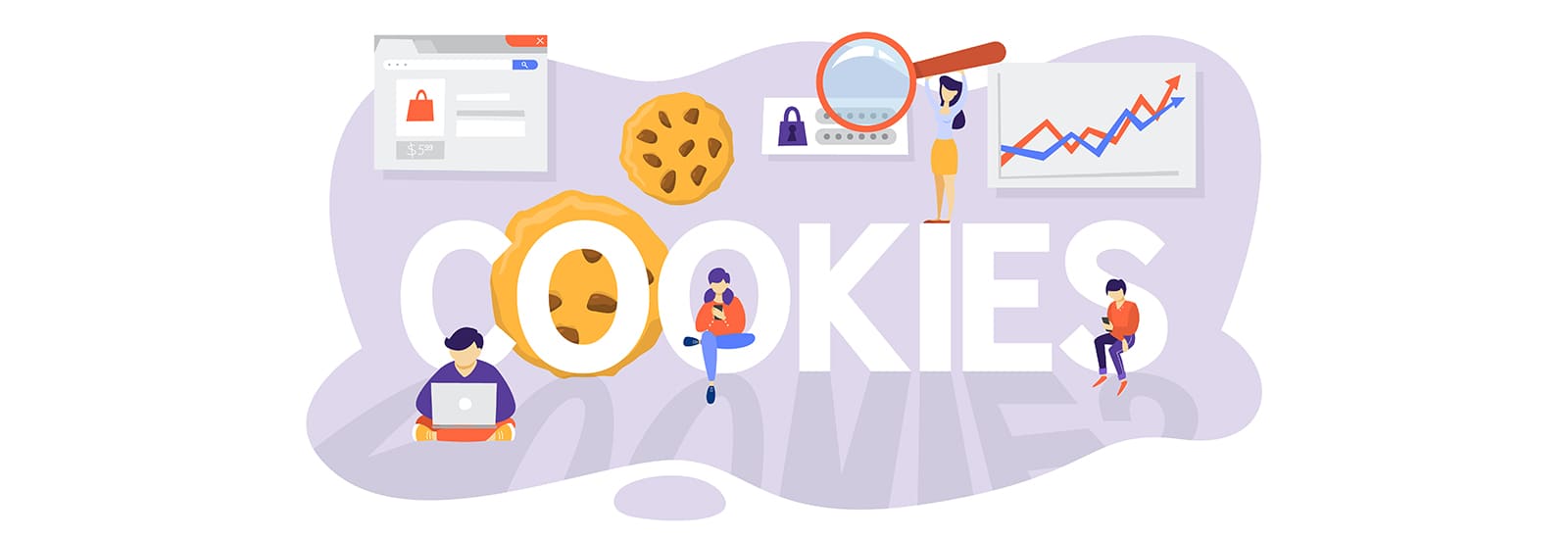パソコンのウイルス対策は必要?ウイルスの基礎と危険性、対策を徹底解説
「そのメール、開くと危険かも!?」 近年、大きな話題となることは少なくなりましたが、まだまだウイルスなどの悪質なプログラムが私たちのパソコンを狙っています。そこで、今あらためて確認したいウイルスの基礎や、その危険性、どんな対策があるのかをインターネットやパソコン初心者でもわかるようにご紹介します。
目次

近頃はスマートフォンが普及し、パソコンを使う機会が減ったという人も少なくないと思います。ですが改めて注意したいのがパソコンのウイルス対策。
特にWindowsの場合、ウイルス対策を怠っていると、パソコンがウイルスに感染してしまう危険性が高まります。また、ウイルスソフトを入れたつもりでも、そのウイルスソフトが古くなって使用期限が切れていたら要注意です。
次の項目からパソコンのウイルス対策について、その基本から紹介します。


「どうせウイルスになんか感染しないよ」と対策を怠っていると、怪しいスパムメールやWebサイト、アプリケーションなどから、パソコンがウイルスに感染する可能性が高まってしまいます。
もしウイルスに感染したらどのような症状があるのでしょうか?
パソコンがウイルスに感染すると、次のような症状が表われる可能性があります。
・パソコンのプログラムが書き換えられ、起動しなくなってしまう
・高負荷のプログラムが動き続け、パソコンが物理的に故障してしまう
・ファイルが削除、破壊される
・自分のアカウントから勝手にメールが大量送信される
・個人情報が流出する
・パソコン内蔵カメラやマイクから盗撮、盗聴される
このように、ウイルスに感染すると、パソコンが壊れる可能性があるだけでなく、最悪の場合はスパムメールの大量送信、パソコンの中に入っている個人情報や連絡先、保存しているファイルの流出など、自分だけでなく周りの人たちに迷惑をかけてしまう危険性が高まります。

パソコンに悪さをするプログラムのことを一般的に「ウイルス」とひとくくりで呼びますが、正確な総称は「マルウェア」です。この「マルウェア」には「ウイルス」他いくつかの種類のプログラムが含まれています。
自らのプログラムをコピーして、コンピュータからコンピュータへ拡散していく悪意あるプログラムのことを、その働きから自然界にウイルスに例え「(コンピュータ)ウイルス」と呼びます。いたずら程度で作られた、あまり害のないプログラムもあれば、パソコンなどのハードウェアやプログラムを破壊する悪質なものなど、その働きはさまざまです。
ほとんどのウイルスは「ファイル」形式で送信されるため、疑わしいファイルを開かないことが最大の対策です。
ワームはウイルスの一種ですが、ユーザーの操作を必要とすることなく、自らをコピーしてパソコンの中の連絡先リストなどから拡散や移動を行います。
そのためワームは他のウイルスよりも拡散力が高く、なおかつパソコンやサーバーへの強い負荷がかかります。
トロイの木馬は厳密にはウイルスではなく、画像ファイルやアプリケーションに見せかけた悪質なプログラムです。あたかも通常のアプリに偽装してパソコンの内部情報にアクセスし、パソコンの乗っ取りや個人情報の漏洩、プログラムの破壊などを行います。ネットで見つけた怪しいデータやアプリを使わないことも対策となります。

以上、ウイルスの危険性や、ウイルスの種類について説明しました。では、ウイルスに感染しないためにはどうすれば良いのでしょうか? いくつかの注意点をご紹介します。
ウイルス対策を行う上で、まず大切なこととして認識していただきたいのが「完璧なウイルス対策は存在しない」ということです。
そのためウイルス対策は、つねに“最新ウイルスとのいたちごっこ”となります。
そこで重要になるのが、OSやソフトウェアを最新の状態に保つということ。多くの場合、OSやソフトウェアのアップデートには、ウイルスなどの危険が入り込む可能性があるバグや不具合、設計上のミスといった“プログラム(あるいはセキュリティ)の脆弱性”の改善が含まれています。
何よりも重要なのが、OSやソフトウェアを最新の状態に更新し続けることと言えるでしょう。
ウイルス対策を含むセキュリティソフトをインストールすればそれで安全かというと、そうとも限りません。パソコンの中のファイルやプログラムを監視するセキュリティソフトは、他のセキュリティソフトと競合して不具合を起こさないようにどちらかの動作を止めてしまうことがあります。
例えばWindowsに標準搭載されているセキュリティソフト「Windowsセキュリティ」は、通常それ以外のセキュリティソフトを利用している際は動作しません。
そのため、期限切れのセキュリティソフトを放置していると、有効なウイルス対策が行われていない状態となり非常に危険です。セキュリティソフトを最新のものに更新するか、あるいはアンインストール(削除)して「Windowsセキュリティ」を有効にするようにしましょう。
多くのウイルスはスパムメールによって拡散されます。「送信元のアドレスに見覚えがない」「なんだか文章が不自然」……そういった不審なメールが届いた際は、開いて添付ファイルを開かないのは当然として、閲覧自体を行わないことがオススメです。
スパムメール同様、違法ダウンロードサイトなど不審なサイトを介して悪質なプログラムがばらまかれるケースは少なくありません。このようなサイトは閲覧しないように注意しましょう。
怪しいサイトだけではなく、有名サイトになりすましたフィッシングサイトにも注意するようにしましょう。本物そっくりのデザインをしていても、URLを見ると1文字違うなどの巧妙な手口が少なくありません。少しでも不審に感じたらURLを一字一句チェックするように習慣づけましょう。
より強固にウイルス対策を行いたい場合にオススメなのが、ウイルスなどの悪意あるプログラムがパソコンに紛れ込んでいないかを監視し、発見した場合や報告あるいは駆除を行う「セキュリティソフト」の導入です。
・ソフトの種類
近年は「Windowsセキュリティ」のように、OSに無料のセキュリティプログラムが含まれていますが、より強い対策を行いたい場合は有料ソフトの導入を検討してみてはいかがでしょうか?
・ソフトの選び方
セキュリティソフトの代表例は、アメリカのシマンテックが提供している「Norton」、ロシアのカスペルスキーが提供する「Kaspersky」です。どちらも高いウイルス検出率などからさまざまな賞を受賞しています。
また、So-netが提供するS-SAFEでは、バンキングプロテクション機能により、安全なネット決済や金融取引を実現し、詐欺サイトからの被害を未然に防ぐことが可能です。
ソフトを選ぶポイントとしては「ウイルス検出率」「動作の軽快さ」「料金」「サポート体制」などが挙げられます。これらを総合的に比較して、自分の用途(対応OSやインストールするパソコンの台数など)や必要性と合わせて判断すると良いでしょう。
なお、セキュリティソフトも最新版をインストールしなければ正しく機能しない場合があります。常に最新のバージョンをダウンロードして入手するようにしましょう。

セキュリティ対策におすすめの製品はこちらをチェック!
インターネットのトラブルから身を守る!お役立ち情報満載の人気連載はこちら
【関連記事】
- 私のスマホ、ウイルスに感染してるかも!? 確認すべきポイントとは
- 今からでも遅くない!Wi-Fiのセキュリティを強化!~未然に防げる不正利用・悪用・情報漏えい~
- 【Windows7 サポート終了】今使っているパソコンは大丈夫?買い替え必須?使い続けるリスクや移行方法について解説
- パソコンのデータ移行を行うための正しい方法
- インターネットが繋がらない!原因はWi-Fi?回線?対処法を解説
- ノートか?デスクトップか? 用途別、パソコンの選び方
- 写真の共有、今一番簡単なのはどれ?スマートフォン、パソコン、デジタルカメラで共有する方法
- 家庭用のプリンターはWi-Fi接続が便利!PCやスマホと無線で接続するには?
- iPhoneの容量不足をサクッと解決。iPhone写真をPCに取り込む方法
- PS4をもっと手軽にエンジョイしよう!PCモニターやモバイルディスプレイに接続するための準備を徹底解説
- スマホやPCを自宅のWi-Fiと接続する方法
- 話題のPCゲームが勢揃いのSteam!使用方法とPS4コントローラー設定方法を解説
- プロが教えるPCのキーボード掃除。水道水で拭き掃除はNGな理由とは!?
- 便利なAirDropの使い方と、「AirDrop痴漢」などのトラブルを防ぐための方法
- AndroidからiPhoneへの乗り換えは簡単?データの移行方法と押さえておきたい注意点
- 早速試してみよう!iPhoneでメールが送信できないときのチェックリスト
- 【iPhone/Android共通】すぐに解決できるスマホ処理が重くなったときの対処法
- 写真の共有、今一番簡単なのはどれ?スマートフォン、パソコン、デジタルカメラで共有する方法
- スマホのデータ容量不足を解消!オンラインストレージ活用術
- バックアップでiPhoneの機種変更や故障や紛失に備える。その注意点とは?
- オンラインストレージ4選。気になるセキュリティ面と流出対策
- iPhoneの容量不足をサクッと解決。iPhone写真をPCに取り込む方法
- VPNって何?セキュアな通信を実現する仕組みと利用方法、メリットを解説
- Google Chromeが重い&動作が遅い原因は? 有効な対処法を解説
TEXT:PreBell編集部
イラスト:くまみね
PHOTO:Thinkstock / Getty Images
- tag
この記事を気にいったらいいね!しよう
PreBellの最新の話題をお届けします。